Este guia mostrará como converter vídeo para AVI usando o Aiseesoft AVI Video Converter, um excelente software AVI Video Converter profissional. Ele pode converter qualquer vídeo como MPG, MPEG, MPEG2, VOB, MP4, M4V, RM, RMVB, WMV, PSA, MKV, TS, MPV, AVI, 3GP, 3G2, FLV, MOD, TOD para formato de vídeo AVI que pode ser reproduzido na maioria dos reprodutores populares, incluindo Archos AV500, Archos AV700, Archos GMini402, iRiver PMP-100, Creative Zen Vision, etc.

Instrução: Instalar e executar Conversor de Vídeo AVI.
Passo 1 Adicionar Arquivo
Clique no botão "+" para importar arquivos de vídeo ou áudio, você também pode clicar no menu "Adicionar arquivos" para abrir o seguinte menu suspenso e, em seguida, selecione "Adicionar arquivo" ou "Adicionar pastas" para importar arquivos.

Passo 2 Configurações de vídeo de saída
Selecione o formato de vídeo de saída que você precisa na lista suspensa "Formato". Clique na opção "Perfil personalizado" para definir seus parâmetros de vídeo e áudio.
Passo 3 Iniciar Conversão
Clique no botão "Converter tudo" para iniciar sua conversão e ela será concluída em pouco tempo.

Dicas:
1. Clipe de filme
Se você deseja apenas converter um clipe do seu filme, pode clicar no botão "Cortar" para abrir a janela Cortar, você pode cortar uma duração do vídeo arrastando os controles deslizantes Hora inicial e Hora final ou definindo os parâmetros de hora em cada campo correspondente.
Depois de definir o tempo de corte, a duração do clipe capturado será exibida na caixa Selecionar duração para sua referência.
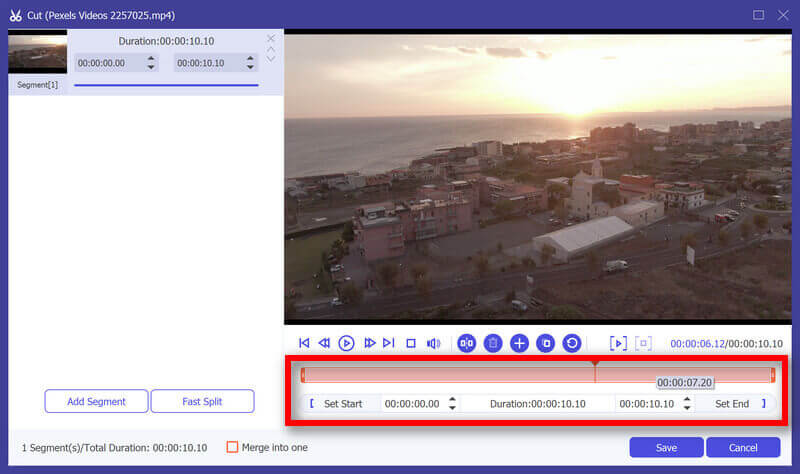
2. Corte de vídeo
Com o Aiseesoft AVI Video Converter, você pode remover as bordas pretas ao redor do vídeo do seu filme marcando a opção "Girar e cortar" e personalizar seu filme.
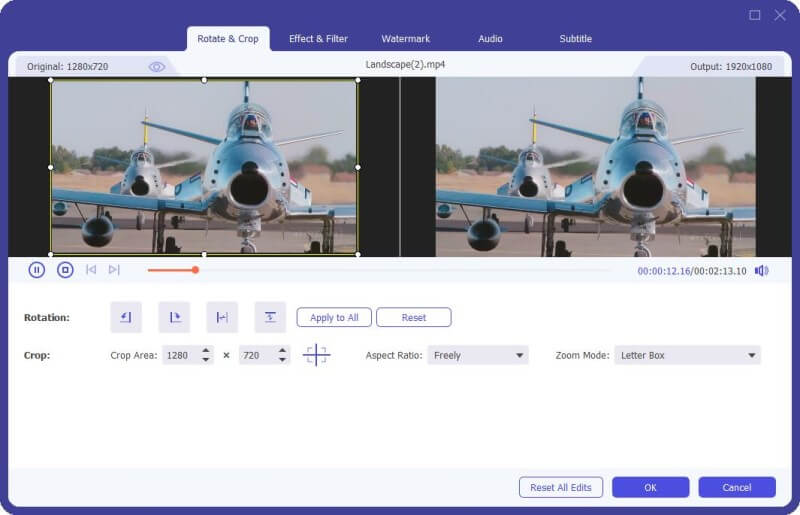
3. Mesclar vários vídeos em um arquivo
Se você quiser mesclar os arquivos de vídeo selecionados em um arquivo de saída, você pode marcar a opção "Mesclar em um arquivo". Por padrão, o arquivo mesclado é nomeado após o primeiro arquivo selecionado (seja um título ou um capítulo).

Você pode conferir o tutorial em vídeo abaixo:

